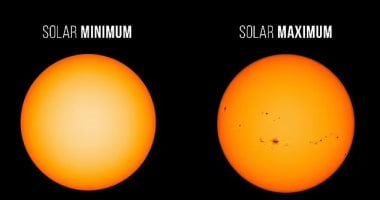يحمل جهازك الأيفون مزايا عدة، ومن بينها إعداد خاص يمكنه حمايتك من سارقي الهاتف الذين رأوا رمز المرور الخاص بك، فقد تم تصميم هذا الإعداد لمنع اللصوص الذين ينتظرون حتى يرونك تفتح قفل جهاز أيفون الخاص بك قبل سرقته.
ما ميزة حماية الجهاز المسروق؟
وتُسمى هذه الميزة "حماية الجهاز المسروق"، ولا يستغرق تشغيلها سوى بضع ثوانٍ، وتستخدم للحماية من الحالات النادرة التي يسرق فيها شخص ما جهاز ايفون الخاص بك ويعرف رمز المرور الخاص بك، حيث تمنع تلك الميزة هذا الشخص من إجراء عمليات مهمة على الجهاز وحساب Apple (مثل تغيير رمز المرور الخاص بجهازك أو كلمة مرور حساب Apple).
ويمكنك تفعيل هذه الخاصية من خلال طلب المصادقة البيومترية باستخدام Face ID أو Touch ID، و لا يوجد رمز مرور يمكنك الرجوع إليه."
كيف تعمل ميزة حماية الأجهزة المسروقة من iPhone
تعتمد ميزة حماية الأجهزة المسروقة على الموقع، لذا فهي مصممة للعمل عندما تكون بعيدًا عن الأماكن المألوفة مثل منزلك وعملك، وهذا يعني أنه إذا سرق شخص ما جهازك أثناء تواجدك بالخارج بعد رؤية رمز المرور الخاص بك، فلن يتمكن من إجراء تغييرات "حاسمة"، لذا فإن الوصول إلى كلمات المرور وبطاقات الائتمان المخزنة لديك سيتطلب استخدام Face ID أو Touch ID، ولا يوجد خيار لاستخدام رمز مرور بدلاً من ذلك.
وهناك أيضًا ميزة Security Delay (تأخير الأمان)، فإذا كنت تريد تغيير رمز المرور لحساب Apple الخاص بك، فسيتعين عليك الانتظار لمدة ساعة ثم إجراء مسح ثانٍ لـ Face ID أو Touch ID، والغرض من ذلك هو منع الأشخاص من سرقة هاتفك وفتحه باستخدام وجهك ثم الهرب وتغيير رمز المرور، حيث سيحتاجون إلى البقاء معك لمدة ساعة كاملة حتى يتمكنوا من إعادة تعيين كلمة مرور حساب Apple الخاص بك.
تقول شركة Apple، أنه في حالة سرقة جهازك الخاص بك، فإن تأخير الأمان مصمم لمنع اللص من إجراء عمليات مهمة حتى تتمكن من وضع علامة على جهازك كمفقود والتأكد من أن حساب Apple الخاص بك آمن"، ولن يتم تطبيق أي من هذه التغييرات إذا كنت في المنزل أو العمل، ومع ذلك، يمكنك إعداده بحيث يكون Stolen Device Protection نشطًا دائمًا بغض النظر عن مكان وجودك.
كيفية استخدام Stolen Device Protection على iPhone
1.تأكد أولاً من تحديث iPhone الخاص بك بالانتقال إلى Settings (الإعدادات) ثم General (عام) ثم Software Update (تحديث البرنامج).
2. تشغيل المصادقة الثنائية لحساب Apple الخاص بك.
3. التأكد من حصولك على رمز مرور iPhone بالإضافة إلى Face ID أو Touch ID.
4. تأكد من تشغيل "المواقع المهمة" في جزء "خدمات الموقع" من "الإعدادات".
5. تأكد من تشغيل "العثور على جهازي".
لا يمكنك إيقاف تشغيل هذا الإعداد إذا كنت تريد استخدام "حماية الجهاز المسروق".
بمجرد الانتهاء من كل ذلك، انتقل إلى الإعدادات ثم Face ID ورمز المرور، وأدخل رمز المرور الخاص بك، ثم قم بتشغيل حماية الجهاز المسروق، ومن هناك، يمكنك أيضًا اختيار طلب تأخير الأمان دائمًا أو فقط عندما تكون بعيدًا عن المواقع المألوفة.